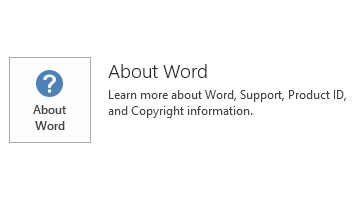Este artículo describe la actualización KB3127994 para Microsoft Project 2016, que fue lanzado el 6 de diciembre de 2016. Esta actualización tiene un requisito previo.
Tenga en cuenta que la actualización de Microsoft Download Center se aplica a Microsoft Installer (.msi)-según la edición de 2016 de Office. No se aplica a las ediciones de Office 2016 Click-to-Run, como Microsoft Office 365 Home. (Cómo determinar?)
Mejoras y correcciones
-
Actualizaciones de la traducción de la comprobación en el cuadro de diálogo en ucraniano confirmar al cerrar un proyecto modificado.
-
Corrige los siguientes problemas:
-
Cuando ve una tabla de búsqueda de campo personalizado en el cuadro de diálogo información del proyecto, es posible que algunos valores esperados no aparecen.
-
Al abrir y guardar un proyecto de Project 2003 en un servidor, los valores de campo personalizado de empresa de recursos pueden perder.
-
Imagine el siguiente escenario:
-
En un proyecto, vaya a la vista Hoja de recursos en el que tiene recursos definidos.
-
Para insertar uno de los campos código de esquema locales.
-
En el campo de código de esquema en un recurso o recursos, seleccione un valor comprendido entre los valores que ha definido.
-
Guarde el proyecto en Project Server.
-
Más adelante, para definir el contorno código valores a otra cosa.
-
Guarde, cierre y vuelva a abrir el proyecto.
En esta situación, se pierden los nuevos valores que establezca en el campo código de esquema en los recursos.
-
-
Después de guardar una línea de base, el trabajo de fase temporal y no se muestran los valores de costo como se esperaba. Por ejemplo, puede ver trabajar y costos durante períodos donde no existe ningún trabajo o costo.
-
Al abrir ciertos archivos XML en el proyecto, se omite el retraso de la asignación. Por lo tanto, el comienzo y el fin de algunas asignaciones de una tarea pueden ser diferentes. Esto también podría ocasionar la tarea determinada programar de forma diferente.
-
En un proyecto principal, al ver la fecha de fin de una tarea de resumen de proyecto insertado (es decir, la tarea que representa un subproyecto), es posible que no reflejan la última fecha de fin de las tareas del subproyecto.
-
Para solucionar el siguiente problema, instale la actualización 6 de diciembre de 2016 2016 de Office (KB3115278).
Imagine el siguiente escenario:
-
Crear un nuevo informe. Por ejemplo, cree un nuevo informe basado en el informe de resumen de proyecto predeterminado.
-
En la lista de campos, agregar más de un nivel de ordenación.
-
Guardar el proyecto.
-
Abra el proyecto.
En esta situación, todos los elementos en el informe se pierden y todo lo que ve es una pantalla en blanco.
Cómo descargar e instalar la actualización
Microsoft Update
Utilice Microsoft Update para descargar e instalar la actualización automáticamente.
Centro de descarga
Esta actualización también está disponible para descarga manual e instalación de Microsoft Download Center.
-

-

Si no está seguro de qué plataforma (32 bits o 64 bits) se está ejecutando, consulte Estoy ejecutando Office de 32 bits o 64 bits? Además, consulte para obtener más información acerca de cómo descargar archivos de soporte técnico de Microsoft.
Microsoft examinó este archivo en busca de virus utilizando el software de detección de virus más reciente que estaba disponible en la fecha en que se publicó el archivo. El archivo se almacena en servidores seguros que ayudan a impedir cambios no autorizados en él.
Información de actualización
Requisito previoPara aplicar esta actualización, debe tener instalado de 2016 de Microsoft Project.
Información de reinicioTendrá que reiniciar el equipo después de instalar esta actualización.
Más información
Para determinar si la instalación de Office está basado en MSI o hacer clic para ejecutar, siga estos pasos:
-
Inicie una aplicación de Office de 2016.
-
En el menú archivo , seleccione la cuenta.
-
Para las instalaciones de Office 2016 Click-to-Run, se muestra un elemento de Opciones de actualización . Para las instalaciones basadas en MSI, no se muestra el elemento de Opciones de actualización .
|
Instalación de Hacer clic para ejecutar de Office 2016 |
2016 basadas en MSI de Office |
|---|---|
|
|
|
Windows 10
-
Vaya a Inicio, escriba VEr instalado actualizaciones en el cuadro de Búsqueda de Windows y, a continuación, presione ENTRAR.
-
En la lista de actualizaciones, busque y, a continuación, seleccione desinstalarKB3127994.
Windows 8 y Windows 8.1
-
Deslice el dedo desde el borde derecho de la pantalla y, a continuación, seleccione Buscar. Si está usando un mouse, elija la esquina inferior derecha de la pantalla y, a continuación, seleccione Buscar.
-
Escriba Windows Update, seleccione Windows Update y, a continuación, seleccione Actualizaciones instaladas.
-
En la lista de actualizaciones, busque y, a continuación, seleccione desinstalarKB3127994.
Windows 7
-
Vaya a Inicio, escriba Ejecutary, a continuación, seleccione Ejecutar.
-
Escriba Appwiz.cpl y, a continuación, seleccione Aceptar.
-
Seleccione Ver actualizaciones instaladas.
-
En la lista de actualizaciones, busque y, a continuación, seleccione desinstalarKB3127994.
Referencias
Obtenga información acerca de la terminología estándar utilizada para describir las actualizaciones de software de Microsoft. Office System TechCenter contiene las últimas actualizaciones administrativas y recursos de implementación estratégicos para todas las versiones de Office.
Información de archivo
La versión global de esta actualización tiene los atributos de archivo (o atributos de último archivo) mostrados en la tabla siguiente. Las fechas y horas de estos archivos se muestran en la hora Universal coordinada (UTC). Al ver la información del archivo, se convierte en hora local. Para encontrar la diferencia entre la hora UTC y la hora local, utilice la ficha zona horaria en el elemento fecha y hora del Panel de Control.
información del archivo de proyecto-x-none.msp
|
Identificador de archivo |
Nombre del archivo |
Versión del archivo |
Tamaño de archivo |
Fecha |
Hora |
|---|---|---|---|---|---|
|
Nameext.dll.x64 |
Nameext.dll |
16.0.4339.1000 |
320,768 |
14-Nov-2016 |
22:28 |
|
Nameext.dll.x86 |
Nameext.dll |
16.0.4339.1000 |
286,976 |
14-Nov-2016 |
22:29 |
|
Pjintl.dll_1033 |
Pjintl.dll |
16.0.4465.1000 |
4,403,984 |
14-Nov-2016 |
22:27 |
|
Winproj.exe |
Winproj.exe |
16.0.4471.1000 |
30,518,472 |
15-Nov-2016 |
22:10 |
información del archivo de proyecto-x-none.msp
|
Identificador de archivo |
Nombre del archivo |
Versión del archivo |
Tamaño de archivo |
Fecha |
Hora |
|---|---|---|---|---|---|
|
Nameext.dll.x64 |
Nameext.dll |
16.0.4339.1000 |
320,768 |
14-Nov-2016 |
22:23 |
|
Nameext.dll.x86 |
Nameext.dll |
16.0.4339.1000 |
286,976 |
14-Nov-2016 |
22:22 |
|
Pjintl.dll_1033 |
Pjintl.dll |
16.0.4465.1000 |
4,378,896 |
14-Nov-2016 |
22:21 |
|
Winproj.exe |
Winproj.exe |
16.0.4471.1000 |
24,218,312 |
15-Nov-2016 |
22:07 |